Specialiųjų simbolių įterpimas į Word 2010
Kartais gali prireikti įterpti neįprastą simbolį į Word 2010 dokumentą. Perskaitykite, kaip lengvai tai padaryti su mūsų patarimais ir simbolių sąrašu.
„Word 2007“ šabloną galite keisti dviem būdais: galite atlikti pakeitimus tiesiogiai šablone arba netiesiogiai pakeisdami dokumentą, pagrįstą šablonu. Antrasis būdas taiko tik kai kuriuos šablono pakeitimus, pvz., stilius.
Pasirinkite Office → Open, kad iškviestumėte dialogo langą Atidaryti.
Sąrašo laukelyje Failų tipas pasirinkite Dokumentų šablonai.
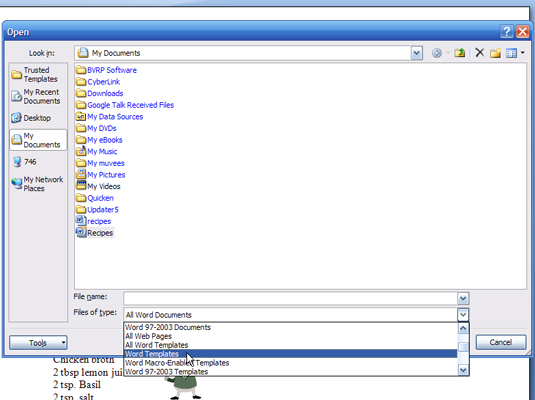
Raskite ir pasirinkite šabloną, kurį norite keisti.
Spustelėkite Atidaryti, kad atidarytumėte šabloną.
Atlikite bet kokius norimus pakeitimus.
Baigę pasirinkite Office → Išsaugoti, kad išsaugotumėte pakeitimus.
Atidarykite dokumentą pagal šabloną.
Pakeiskite tuos dokumento elementus, saugomus šablone, o ne dokumente.
Bet koks tekstas, kurį pridedate prie dokumento, ir bet koks tiesioginis dokumentui taikomas formatavimas neturi įtakos šablonui. Tačiau kai keičiate stilių, turite galimybę pritaikyti pakeitimą dabartinio dokumento stiliams arba šablono stiliams. Jei pakeitimą pritaikysite tik dabartiniam dokumentui, pakeitimas neturės įtakos kitiems pagal šabloną sukurtiems dokumentams.
Baigę pasirinkite Office → Išsaugoti, kad išsaugotumėte pakeitimus.
Kartais gali prireikti įterpti neįprastą simbolį į Word 2010 dokumentą. Perskaitykite, kaip lengvai tai padaryti su mūsų patarimais ir simbolių sąrašu.
„Excel 2010“ naudoja septynias logines funkcijas – IR, FALSE, IF, IFERROR, NOT, OR ir TRUE. Sužinokite, kaip naudoti šias funkcijas efektyviai.
Sužinokite, kaip paslėpti ir atskleisti stulpelius bei eilutes programoje „Excel 2016“. Šis patarimas padės sutaupyti laiko ir organizuoti savo darbalapius.
Išsamus vadovas, kaip apskaičiuoti slankiuosius vidurkius „Excel“ programoje, skirtas duomenų analizei ir orų prognozėms.
Sužinokite, kaip efektyviai nukopijuoti formules Excel 2016 programoje naudojant automatinio pildymo funkciją, kad pagreitintumėte darbo eigą.
Galite pabrėžti pasirinktus langelius „Excel 2010“ darbalapyje pakeisdami užpildymo spalvą arba pritaikydami ląstelėms šabloną ar gradiento efektą.
Dirbdami su laiko kortelėmis ir planuodami programą „Excel“, dažnai pravartu lengvai nustatyti bet kokias datas, kurios patenka į savaitgalius. Šiame straipsnyje pateikiami žingsniai, kaip naudoti sąlyginį formatavimą.
Sužinokite, kaip sukurti diagramas „Word“, „Excel“ ir „PowerPoint“ programose „Office 365“. Daugiau informacijos rasite LuckyTemplates.com.
„Excel“ suvestinės lentelės leidžia kurti <strong>pasirinktinius skaičiavimus</strong>, įtraukiant daug pusiau standartinių skaičiavimų. Šiame straipsnyje pateiksiu detalius nurodymus, kaip efektyviai naudoti šią funkciją.
Nesvarbu, ar dievinate, ar nekenčiate Word gebėjimo išjuokti jūsų kalbos gebėjimus, jūs turite galutinį sprendimą. Yra daug nustatymų ir parinkčių, leidžiančių valdyti „Word“ rašybos ir gramatikos tikrinimo įrankius.





